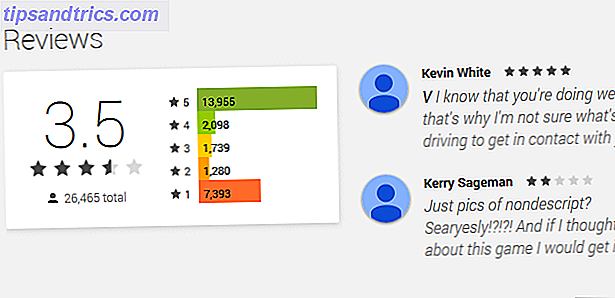Mens Google giver sine e-mail-brugere godt over 10 GB lagerplads til meddelelser, hvis du ikke er omhyggelig med at afklare din indbakke 4 Afsluttende tips til nyhedsbreve, hvis du ikke vil ødelægge dem 4 Afsluttende tips til nyhedsbreve, hvis du ikke vil til papirkurven dem Hvor mange e-mail abonnementer har du? Hvis du er ligesom mig, har du absolut ingen ide, men du ved, at det er meget. Det er på tide at handle. Læs mere, du kan finde dig selv at løbe farligt tæt på at bruge op på den kvote. Jeg kender dette fra personlig erfaring.
Men Google, der er Google, gør det utrolig nemt at søge efter rigtige gamle beskeder og slette dem på én gang.
Hvordan det virker
Det første skridt er at bestemme, hvor gammel en besked skal berettige masseudslettelse. For argumentets skyld, lad os sige to år. Ved hjælp af Gmails søgeparametre vil du søge efter meddelelserne ved hjælp af søgeparameter older_than . Søgeparameteret fungerer i dage eller måneder.
Så hvis du ønskede at søge efter beskeder ældre end to år, ville du skrive:
older_than: 24m
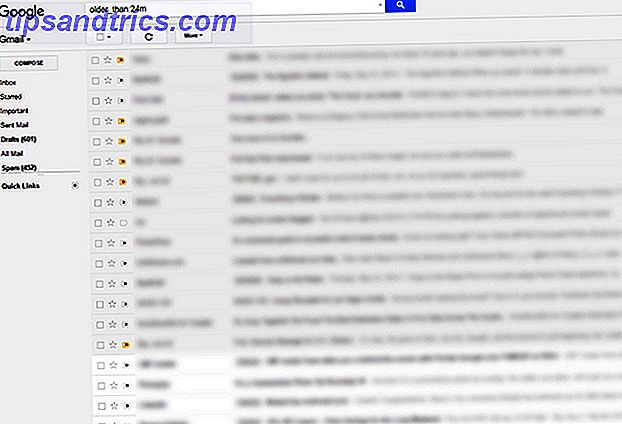
Du kan også bruge søgeparametre før . Så beskeder modtaget for to år siden ville blive fundet ved hjælp af:
før: 2014/05/25
Du kan derefter vælge alle meddelelser i søgeresultaterne ved først at klikke på vælg knappen og derefter klikke på "Vælg alle samtaler, der matcher denne søgning."
Google viser en prompt, der spørger, om du er sikker på, at du vil slette disse meddelelser. Ved at klikke på "OK" flyttes disse meddelelser til dit papirkurv. (Meddelelser i din papirkurv mappe forbliver der i 30 dage, medmindre du tømmer det manuelt.)
Hvis du bare vil slette meddelelser i din indbakke, skal du sørge for at bruge følgende søgeord:
i: Indbakke older_than: 24m
Nu betyder denne metode, at medmindre du har arkiveret vigtige meddelelser i mapper, kan du slette vigtige meddelelser.
Hvis dit mål er at slette kun nyhedsbreve og upersonlige e-mails, vil dette kræve lidt mere indsats fra din side. Du kan bruge den ovenfor beskrevne metode og slette en side af gangen, skum for at sikre, at du ikke sletter noget, du mente at beholde.
Du kan også fjerne alle ulæste meddelelser ved hjælp af følgende søgeord:
etiket: ulæst older_than: 24m
Hvis du ikke har læst det om to år, er chancerne ikke så vigtige.
En anden vigtig søgeparameter, der skal bruges, når du forsøger at rydde plads i din Gmail-konto, er størrelse. Hvis du f.eks. Vil slette alle meddelelser større end 20 MB, skal du bruge følgende:
større: 20MB
Hvis du har fundet ud af, at Gmail-indbakken har gjort et godt stykke arbejde med at kategorisere din e-mail, kan du bruge etiketterne - Kampagner, sociale og opdateringer - for at slette e-mails i bulk.
Den rigtig langsomme måde at gøre dette på, men det ville sikre, at du ikke utilsigtet sletter noget, du ønskede at hænge på, er at åbne nyhedsbreve, klikke på knappen "Mere" øverst på siden og vælg "Filter meddelelser som disse ". I stedet for at oprette et egentligt filter skal du bare klikke på søgeikonet.

Dette vil trække alle e-mails fra den kontakt, som du derefter kan slette i bulk som beskrevet ovenfor.
Hvilke tip og tricks bruger du til at rydde ud af din Gmail-indbakke? Lad os vide i kommentarerne.
Billedkredit: Charnsitr via Shutterstock.com